Je li moguće prenijeti podatke s Androida na iPhone i kako to učiniti

- 4466
- 49
- Ms. Lonnie Dietrich
Strogo je pogrešno razgovarati o superiornosti jedne mobilne platforme preko druge. Vječni sporovi traju u vezi s tim koji je OS bolji usporedbom Androida i iOS -a.
Svaki operativni sustav ima svoje prednosti i nedostatke. A korisnik ima svako pravo odabrati što mu više voli.

Stoga se iPhone često mijenja u gadgete koji rade na Androidu, ili s Android uređaja idite na Apple pametne telefone.
Jedini problem je što prilikom promjene mobilnog uređaja na uređaj s drugim OS -om postoji puno korisnih informacija o starom telefonu, osobnim podacima koje ne želim izgubiti. A onda postoji potreba za prenošenjem podataka s jednog uređaja na drugi.
Čini se da je prilikom prijenosa s Androida na Android sve jednostavno, kao i kod iOS -a na iOS. Ali kako prenijeti podatke ako pametni telefoni rade pod kontrolom različitih operativnih sustava. Ovdje treba shvatiti.
Što treba prenijeti
Pitanje prijenosa osobnih podataka s Androida na iPhone prilično je akutno za mnoge korisnike. Štoviše, ne razumiju svi što i kako mogu biti bačeni s uređaja s jednog OS -a na drugu platformu.
Prvo možete koristiti posebnu aplikaciju koja se naziva prijenos na iOS. Ako ova opcija nije prikladna iz jednog ili drugog razloga, sve se ove radnje mogu izvesti ručno.
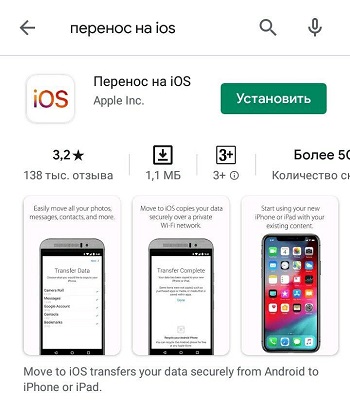
Ako govorimo o prenesenim podacima, tada najčešće govorimo:
- kalendari, pošta i kontakti;
- video i fotografija;
- glazba, muzika;
- Knjige i PDF datoteke;
- dokumenti;
- programi.
Svaki slučaj ima svoje posebne preporuke. Stoga se sve točke moraju razmotriti odvojeno.
Kontakti, pošta i kalendari
Nema posebnih problema u prijenosu kontakata i e -pošte s pametnog telefona koji pokreće Android na bilo koju od iPhone verzija, uključujući 11. generaciju.
Mobilni softver koji se koristi na Apple pametnim telefonima prilagođen je za rad s različitim uslugama E -Mail. Među njima nije samo Google, već i Yahoo, pošta.ru i mnogi drugi.
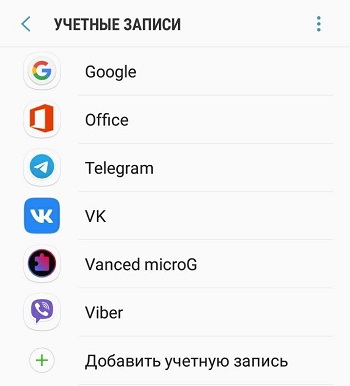
Stoga korisnik ima priliku spremiti sve kontakte, elektroničku kutiju i kalendar, koji se trenutno koristi na Android uređajima. Samo trebate ići na postavke iPhonea i dodati sve potrebne račune iz iste e -pošte i kalendara.
Dodavanjem svih potrebnih računa otvorite izbornik Postavke, a odatle idite na odjeljak lozinke i račune.
Zajedno s računima, prenosit će se kontakti koji su dodijeljeni iza njih.
Dakle, za prijenos svih dostupnih kontakata s Androida na iPhone, ili dio njih, sasvim jednostavan.
Ne zaboravite da su neki kontakti pohranjeni u memoriji SIM kartice. I stoga se mogu prenijeti bez potrebe za pre -kopijom. Osim ako novi Android korisnik ima potrebu za upotrebom vaših kontakata, dok ćete se prebaciti na iPhone. Umetanjem SIM kartice s Androida u iOS, bit će prikazani u telefonskom imeniku.
Pored potrebe za prenošenjem telefonskih brojeva s jednog uređaja na drugi, odnosno s Androida na iPhoneu korisnici su često zainteresirani za brzo i lako prenošenje ostalih podataka tamo, uključujući multimedijske datoteke.
Foto i video
Drugi brine drugo o tome kako baciti sve svoje fotografije i videozapise s Androida na iPhone, budući da su važne, vrijedne i jednostavno ih brišu ne žele ih izbrisati.
Da biste prenijeli fotografije s Androida i bacili ih na iPhone, morate izvesti nekoliko dosljednih radnji.
PAŽNJA. Za prijenos multimedijskog sadržaja na pametni telefon s drugim OS -om, trebat će vam računalo.Imajući računalo ili prijenosno računalo na raspolaganju, možete baciti ne samo fotografiju, već i video snimljenu pomoću Androida, a oni će biti prikazani u galeriji prilikom prelaska na iPhone.
Uputa izgleda kako slijedi:
- Pomoću standardnog USB kabela povežite Android pametni telefon na računalo ili prijenosno računalo. Ako se radi o Windows -u, tada će se otvarati automatsko pokretanje ili se uređaj samo pojavljuje na mom računalu. Otvorite mapu DCIM i tamo pronađite sve potrebne videozapise i fotografije.
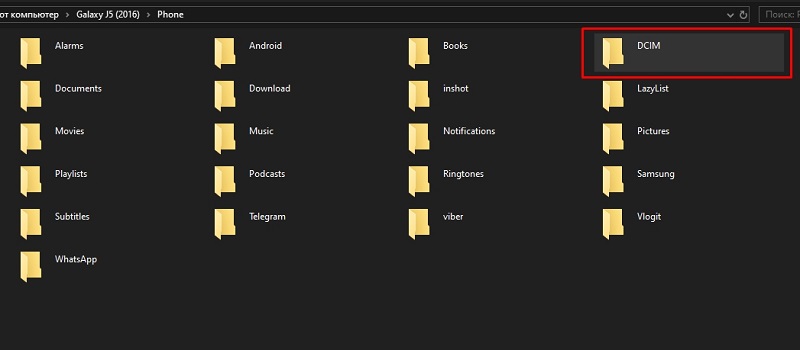
- Kada koristite macOS na računalu, morat ćete dodatno instalirati program poput Android prijenosa datoteka. I već kroz nju otvorite željenu mapu.
- Odaberite sve fotografije i video materijale koje želite prenijeti na drugi uređaj. Kopirajte ih ili ih samo povucite u bilo koju drugu mapu na računalu tako da se podaci sačuvaju upravo na tvrdom disku.
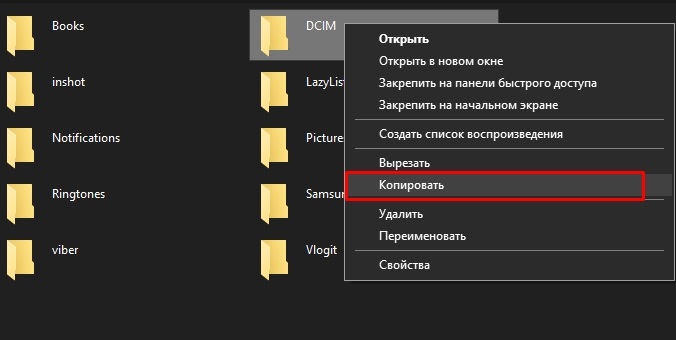
- Odvojite Android pametni telefon i umjesto toga povežite iOS Gadget.
- Ako je ovo macOS verzija Catalina, tada otvorite alat za pronalaženje. Verzija Mojave i ranije publikacije, kao i Windows računala, trebaju pokrenuti iTunes program.
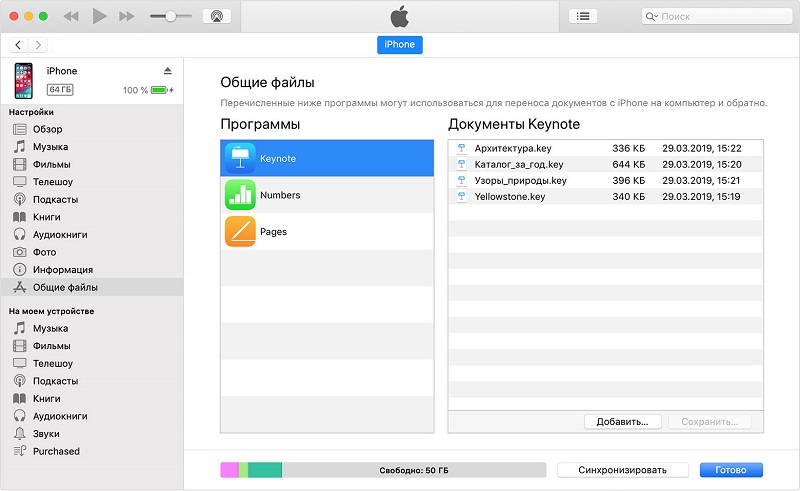
- Pomoću računala sinkronizirajte podatke spremljene u mapi s fotografijom i videozapisom, s iOS uređajem.
- Provjerite uspjeh dovršene operacije. Ako se sve radi ispravno, tada će se u odjeljku albumi na iPhoneu prikazati sav preneseni sadržaj.
Uz to, korisnici imaju priliku koristiti program pod nazivom Photo iCloud. Zbog toga će se sav multimedijski sadržaj pohraniti u oblaku. Tada se pristup fotografiji i videozapisu može dobiti s bilo kojeg uređaja. Dovoljno je instalirati ovu aplikaciju i unijeti svoj račun.
Uz kako prenijeti fotografije i videozapise s Androida izravno na iPhone, shvatili smo. Sada na drugi važan sadržaj.
Glazbene datoteke
Ako treba prenijeti svoju glazbu s nekog Androida izravno na iPhone, također ne možete bez pomoći računala.
U ovoj situaciji, želeći izbaciti bilo koje glazbene kompozicije, tako da ih ne biste preuzeli na Apple uređaj, možete učiniti sljedeće:
- Spojite uređaj koji radi Android na računalo i pronađite potrebne glazbene kompozicije u katalozima. Ako imate Mac, dok ste u prethodnom slučaju morali prvo instalirati aplikaciju za prijenos datoteka Android.
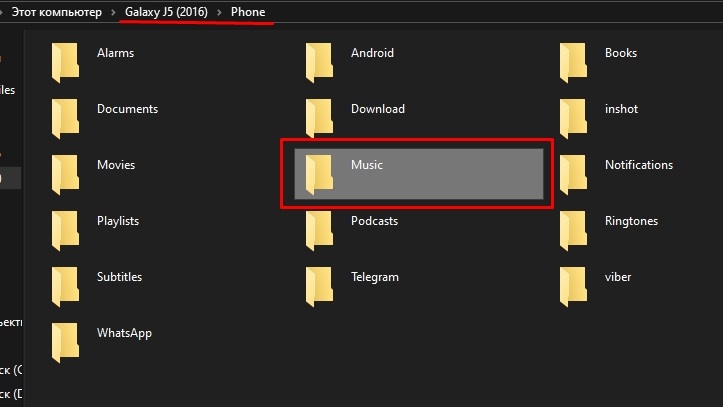
- Odaberite glazbu koju trebate prenijeti i uštedjeti na drugom uređaju s drugim operativnim mobilnim sustavom. Sve ove datoteke moraju se baciti u stvorenu mapu na računalu.
- Odspojite Android pametni telefon i povežite Apple uređaj.
- Ako se radi o računalu ili prijenosnom računalu pod kontrolom Mojave 10.14 ili ranije verzije, kao i kada koristite Windows, koristite prethodno instalirani iTunes program. Otvorite odjeljak pod nazivom "Pjesme".
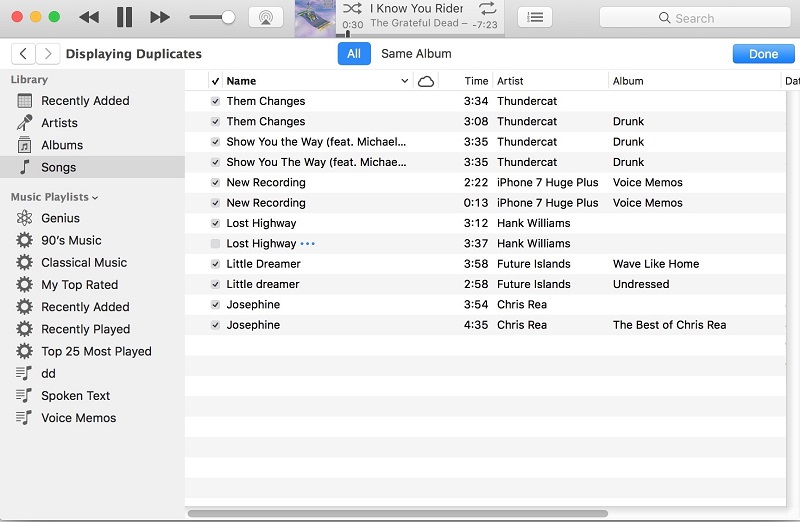
- Ako je i Mac, ali već verzija Catalina 10.15, a zatim otvorite poseban izgrađeni program -in program "Glazba".
- Zatim ostaje otvoriti mapu s pjesmama pohranjenim na računalu i povući ih u odgovarajući katalog programa "Glazba" ili iTunes Audio Text.
- Odaberite svoj povezani telefon i kliknite gumb "Glazba".
- Istodobno, korisnici imaju priliku sinkronizirati sve glazbene kompozicije odjednom ili samo neke od njih.
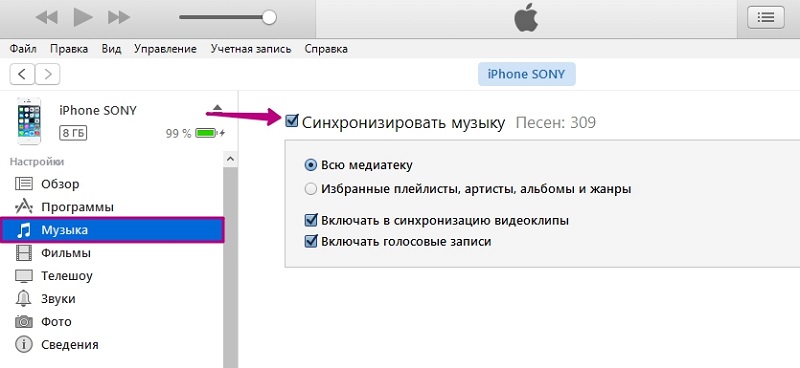
- Potvrdite svoje namjere gumbom "Sinkronizirajte".
To je to, sada možete onemogućiti iPhone s računala i otvoriti program "glazba" već izravno na samom mobilnom uređaju.
Provjerite je li bilo moguće dovršiti zadatak. Ako djelujete prema uputama, onda ne bi trebalo biti problema.
Knjige i PDF datoteke
U nekim je slučajevima potrebno prenijeti knjigu ili datoteku dokumenata ili dokument s Androidom, a upotreba koju korisnik odbija, na novi iPhone.
Ovdje će, kao i u prethodnom slučaju, prijenos relevantnih datoteka provesti s Androida na iPhone pomoću računala. Stoga se slijed djelovanja može predstaviti u ovom obliku:
- Spojite Android uređaj s računalom pomoću USB kabela. U otvorenim katalozima pronađite datoteke PDF formata i druge dokumente.
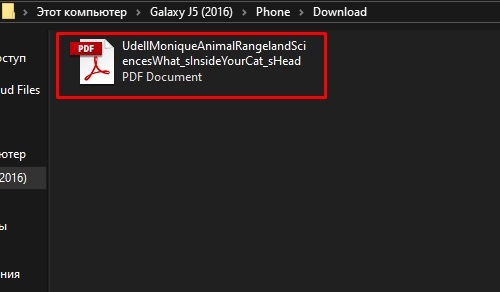
- U slučaju rada s računalom koji pokreće Apple operativni sustav, dobro će doći poznati program prijenosa datoteka.
- Odaberite sve knjige i datoteke koje je potrebno poslati na drugi uređaj s druge mobilne platforme. Možete povući cijelu mapu odjednom ili odabrati pojedinačne datoteke i povući ih na računalo.
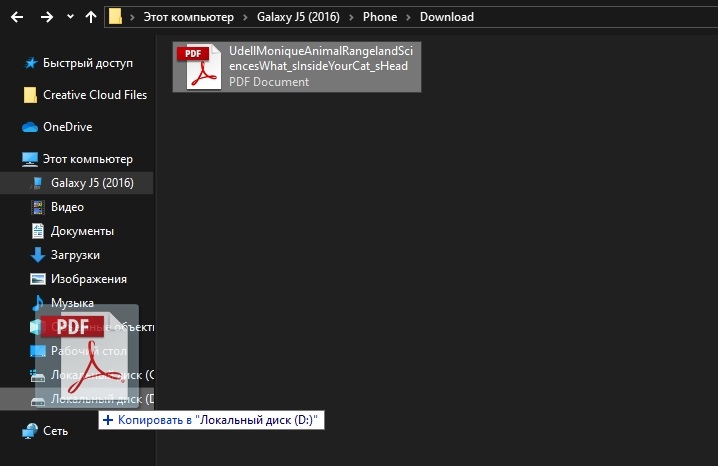
- Odvojite Android s računala i umjesto toga povežite iPhone.
- Ako se koristi Mac, tada morate povući PDF datoteke i knjige u standardni program knjige. Ako se radi o Windows računalu, koristite iTunes aplikaciju.
- Ako je operativni sustav Catalina instaliran na računalu od Applea, upotrijebite alat Finder. Za ranije verzije, također za računalo na temelju sustava Windows, pokrenite iTunes i pokrenite postupak sinkronizacije knjiga i PDF datoteka.
- Nakon toga, na Apple pametnom telefonu morat ćete pokrenuti primjenu knjige i otvoriti odjeljak "Knjižnica". Ovdje bi željene prenesene datoteke trebale biti.

Kao što vidite, ništa komplicirano, sve se radi prema standardnoj shemi.
Dokumentacija
Također možete prenijeti potrebne datoteke s Androida izravno na iPhone ako govorimo o dokumentima. To se uglavnom odnosi na dokumente kao što su Microsoft Office i njihovi slični.
Postoje programi kao što su brojevi, glavna država i stranice koji mogu podržati mnogo različitih vrsta datoteka. Među njima su Microsoft Office dokumenti. Ako korisnik nije koristio pohranu u oblaku za prijenos podataka, tada možete instalirati potrebne aplikacije i izvršiti takve upute:
- Otvorite App Store trgovinu na svom iPhoneu i instalirajte jedan od predstavljenih programa na njemu. Koji, odlučite sami.
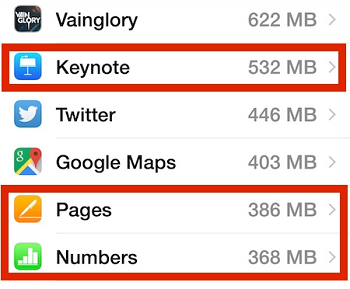
- Spojite Android uređaj na računalo i pronađite potrebne datoteke. Obično se nalaze u mapi koja se zove "dokumenti" ili "dokumenti". Opet, kada koristite Mac, prvo instalirajte prijenos datoteke.
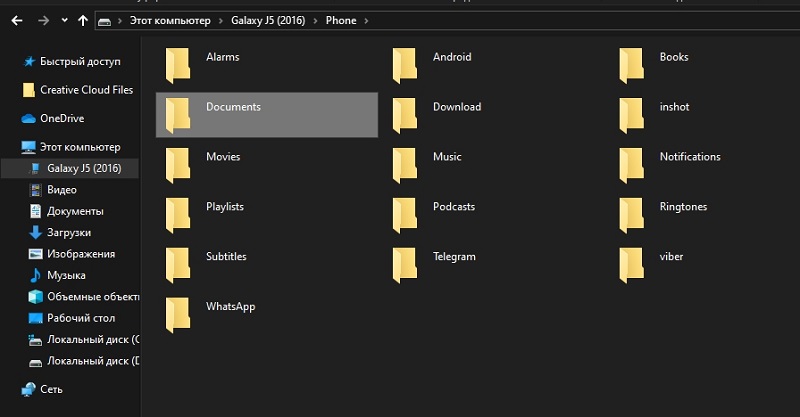
- Odaberite sve dokumente koje je potrebno prenijeti. Kopirajte ih ili povucite u bilo koju mapu na računalu.
- U slučaju MacOS Catalina, pokrenite Finder. Na drugim verzijama macOS -a i na Windows, pokrenite iTunes.
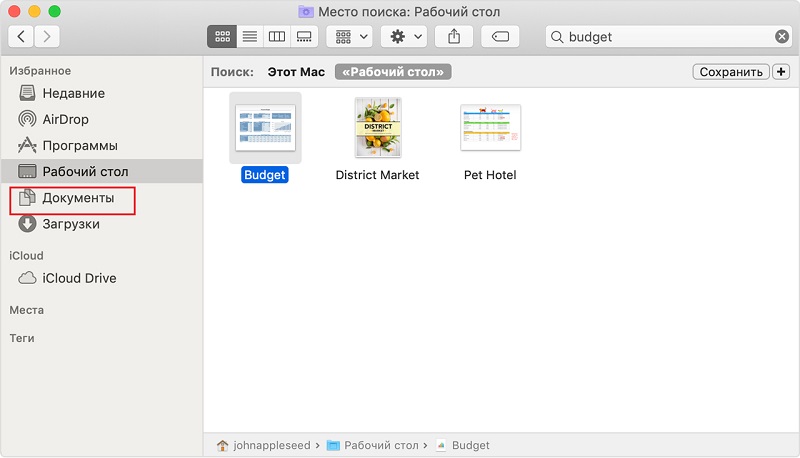
- Sada je potrebno pokrenuti postupak sinkronizacije. Ovo će potrajati neko vrijeme.
Sve, sada dokumenti na vašem iPhoneu.
Kao što vidite, prijenos informacija u obliku tekstualnih dokumenata s Androida na iPhone ne razlikuje se od postupaka za prijenos datoteka drugih formata.
Programi, igre i aplikacije
Ali bacanje aplikacije ili mobilnih igara s Androidom na isti način na iPhone neće raditi.
Ovdje morate koristiti drugu metodu. Statistički podaci pokazuju da su najpopularnije igre i aplikacije cross -platform. To jest, dostupni su za mobilne uređaje koji rade različite operativne sustave.
Kopiranje i prijenos igara s aplikacijama neće raditi. Morate ih pronaći u trgovini App Store -a, učitati i instalirati. Ne postoje instalirane aplikacije odgode.
Pogrešno je vjerovati da prijelaz s Androida na iOS zahtijeva pokretanje svega ispočetka, obnoviti svu glazbu s interneta, datoteka, knjiga, dokumenata itd.
U stvari, to nije tako. Na temelju jednostavne detaljne upute, većina informacija, osim aplikacija i igara, može se lako prenijeti s Android pametnog telefona na proizvodnju pametnih telefona Applea. U ovom slučaju, u većini slučajeva potrebna je intermedijarna veza u obliku računala. Potonji mogu instalirati Windows ili macOS. Ovo nije važno.
Pretplatite se, ostavite recenzije i komentare, postavljajte relevantna pitanja!
- « Učinkoviti načini za jačanje signala Wi-Fi usmjerivača
- Internet ugađanje na Androidu brzo, jednostavno, dostupno svima »

